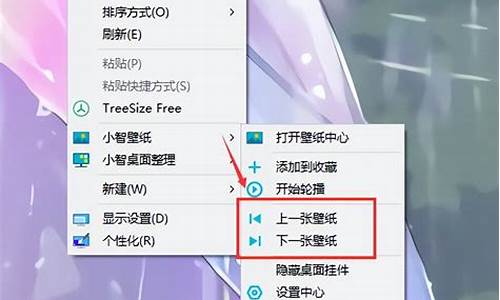电脑系统 修复-电脑系统修复小程序在哪里
1.修复电脑dll后就不能开机了,一直黑屏
2.电脑物理坏道可以修复?、
修复电脑dll后就不能开机了,一直黑屏
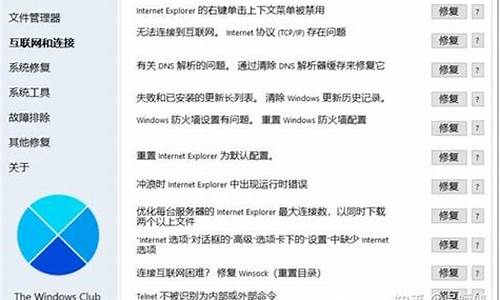
"建议您可以在开机(或重启)出现
LOGO时,点击F8按键选择安全模式进入系统看看是否正常:
1.如果安全模式下正常,可以依次测试下面方法:
1)选择控制面板,在添加删除程序(或程序和功能)中卸载最近新安装的程序及更新。
2)在安全模式下禁用启动项测试(点击键盘左下角的Windows徽标键+R,调用""运行"",输入msconfig命令,进入“启动”,去掉不需要开机自动启动程序前面的对勾)。
3)如果按上述方法操作后机器的问题依旧,那么您所述的问题很可能系统方面出现问题导致的了,建议您可以保存重要的文件后重启机器按F9一键恢复恢复下机器的操作系统看看是否能够解决您遇到的问题。
电脑物理坏道可以修复?、
硬盘坏道的修复 1.修复逻辑坏道 首先从最简单的方法入手。借助Windows下的磁盘扫描工具,在资源管理器中选中盘符后单击鼠标右键,在弹出的驱动器属性窗口中依次选择(如图1)(图)“工具→开始检查”,将扫描类型设定为完全扫描,并选择自动修复错误,然后点击开始,扫描时间会因磁盘容量及扫描选项的不同而有所差异(如图2)(图)。 如果逻辑坏道存在于系统区导致无法正常启动,我们可以使用Windows 98/Me的启动盘,在DOS提示符下键入:Scandisk 盘符,按回车,一旦发现坏道,程序会提示你是否要Fix it(修复),选择Yes开始修复,许多因系统区出现逻辑坏道无法正常启动Windows的问题一般都可以用此方法解决。 因为Windows 98/Me在很大程度上只是自动修复逻辑坏道,而不能自动修复物理坏道,所以,事实上第1种方法往往不能奏效。如果碰见物理坏道我们应该怎么办呢? 2.用Scandisk检查物理坏道 对于物理坏道Scandisk就无能为力了,它只能将其标记为坏道以后不再对这块区域进行读写操作,物理坏道具有“传染性”向周边扩散,导致存储于坏道附近的数据也处于危险境地。 用Scandisk时在查到坏道时停止,注意观察Scandisk停止时会数值,如22%,假设硬盘总容量为2GB,2GB×22%=0.44GB,硬盘出现坏道的起始位置大致为440MB处,由于硬盘坏道易向周边扩散,所以必须留足够的缓冲区,将硬盘第一个分区容量设定为400MB,其余1.6GB按200MB为单位分为8个区,使用Scandisk检查所有分区,将无法通过Scandisk检测的分区删除或隐藏,以确保系统不再读写这些区域。其余相邻的分区可合并后使用。分区、隐藏、删除、合并等操作可使用图形化界面的PartitionMagic或DiskMan等工具软件进行。 3.用软件隐藏物理坏道 用PartitionMagic5.0/6.0对硬盘进行处理。PartitionMagic可以在不破坏数据的情况下对硬盘重新分区、动态改变分区大小、改变分区的文件格式、隐藏或显示已有分区等等。将PartitionMagic5.0/6.0的DOS版拷在软盘上,用Windows 98/Me启动盘引导系统,运行软盘上的PQMAGIC.EXE。 然后进行扫描硬盘,可以直接用PartitionMagic中Operations菜单下的“check”命令来完成,标记了坏簇后,可以尝试着对它进行重新测试,方法是在Operations菜单下选择“Advanced/badSector Retest”;把坏簇分成一个(或几个)区后,再通过HidePartition菜单项把含有坏道的分区隐藏,以免在Windows 98/Me中误操作。 特别提示:如果没有经过格式化而直接将有坏道的分区隐藏的话,那么该分区的后续分区将由于驱动器盘符的变化而导致其中的一些与盘符有关的程序无法正确运行。解决的办法是利用Tools菜单下的DriveMapper菜单项,它会自动地收集快捷方式和注册表内的相关信息,立即更新应用程序中的驱动器盘符参数,以确保程序的正常运行。 4.修复硬盘0扇区坏道 对于硬盘0扇区损坏的情况,虽然比较棘手,但也不是无可救药,我们在这里给大家介绍两种方法。 第一种方法:我们借用DiskMan这个软件来修复。具体方法如下: ①在纯DOS模式下运行DiskMan,在“硬盘”菜单中选择驱动器符号,这时主界面中显示 该硬盘的分区格式为FAT32,起始柱面0,起始磁头1,总容量为2GB; ②然后依次进入“工具→参数修改”(或按F11),在弹出的修改分区对话框中,将起始柱面的值“0”改为“1”; ③按确定退回DM主界面并按F8保存修改结果。修改后需要重新格式化硬盘。 第二种方法:我们用部分人比较熟悉的Pctools9.0软件中的DE工具。具体方法如下: ①用Windows 98/Me启动盘启动,运行Pctools9.0目录下的DE.EXE,先进入Options菜单,选Configuration(配置),按空格去掉 Read Only(只读)前面的钩(按Tab键切换),保存退出; ②接着选主菜单Select(选择)中的Drive(驱动器); ③进去后在Drive type(驱动器类型)项选Physical(物理的),按空格选定,再按Tall键切换到Drives项,选中 Hard disk(硬盘),然后选 OK回车; ④之后回到主菜单,打开Select菜单,这时会出现Partition Table(分区表),选中并进入,之后出现硬盘分区表信息; ⑤如果硬盘有两个分区,l分区就是C盘,该分区是从硬盘的0柱面开始的,那么,将1分区的Beginning Cylinder(起始柱面)的0改成1就可以了; ⑥保存后退出; ⑦重新启动,按Delete键进入COMS设置,选“IDE AUTO DETECT”,可以看到CYLS比原来减少了1,保存退出,重新分区,格式化,至此大功告成。 提示:在修改之前先将硬盘上的重要资料备份出来,而且Pctools9.0不能在用FAT32分区的硬盘和Windows下运行,但可以在FAT16硬盘中运行。修复后一定要在CMOS中重新侦测硬盘,再分区和格式化,因为只有对硬盘作格式化后才会把分区表的信息写入1扇区(现在作为0扇区了)。 5.低级格式化修复坏道 上述所有办法都不能奏效,又不甘心硬盘就此报废,你就可以考虑使用低级格式化处理硬盘故障。但低级格式化会重新进行划分磁道和扇区、标注地址信息、设置交叉因子等操作,需要长时间读写硬盘,每使用一次就会对硬盘造成剧烈磨损,对于已经存在物理坏道的硬盘更是雪上加霜,实践证明低格将加速存在物理坏道的硬盘报废,而对于逻辑坏道,则根本无须使用低格程序作为修复手段。另外低格将彻底擦除硬盘中的所有数据,这一过程是不可逆的。因此低格只能在万不得已的情况下使用,低格后的硬盘要使用Format命令进行高级格式化后才能使用 编辑本段常见硬盘修复工具 方法一:用PartitionMagic等磁盘软件完成工作 如 PartitionMagic分区软件,先用PartitionMagic4中的“check”命令或Windows中的磁盘扫描程序来扫描磁盘,算出坏簇在硬盘上的位置,然后在Operation菜单下选择“Advanced/badSectorRetest”,把坏簇所在硬盘分成多个区后,再把坏簇所在的分区隐藏,以免在Windows中误操作,这个功能是通过HidePartition菜单项来实现的。这样也能保证有严重坏道的硬盘的正常使用,并免除系统频繁地去读写坏道从而扩展坏道的面积。但是这需要对这些软件熟悉,并且有计算硬盘的经验,许多人并不容易做到准确。 方法二:用FDISK和格式化命令FORMAT 具体的方法是这样的,第一要搞清硬盘的容量,对于有问题的磁盘先用Fdisk分成一个C盘,再用FORMAT进行格式化,当碰到无法修复的坏块时面对FORMAT总是试图修复,这时记录下进行的百分比.然后按CTRL+BREAK强行终止任务,用磁盘总容量×百分比,得出这部分正常的磁盘容量,用FIDSK划出一个逻辑磁盘,再将后面的磁盘估计出坏道的大概大小,大概比例为10%左右,再划分一个逻辑盘。这个小盘不用格式化,在总工作完成后将其删除,这样就将坏块给全部跳过去了。这样可能会损失一些好道,但对大容量硬盘来说无足轻重,而硬盘使用起来更加稳定。 方法三:用专门的坏盘分区工具如FBDISK FBDISK这是一个DOS下专门发现坏道并隔离后重新分区的软件,只有一个文件,仅仅几十K。操作很简单,先制作一张能启动到DOS的软盘,把FBDISK放在软盘上,用它引导系统,注意系统上只能挂一个要修理的硬盘,并且将其接在主硬盘的线上。进入DOS后,只要能发现硬盘,就运行FBDISK好了,这个小程序先会对硬盘按磁道进行扫描,发现坏道就显示出来,同时还会估计总体扫描完要用多长时间,全部扫描完后,程序会根据扫描结果和坏道情况给你提出一个全新的分区方案来,如果你接受就按Y,否则不会对你的硬盘进行处理。这个软件不错,但是可能比较大手,笔者曾有一次用它把一个10G硬盘扫完后,报告说只有300M可以使用,但是我用方法二后,却找出了近2G的完好空间。所以大家还是按需使用。 还有一类特别的坏道表面看起来很可怕,其实反而好修理,如系统显示“TRACK 0 BAD,DISKUNUSABLE”,意思为“零磁道损坏,硬盘无法使用”或用磁盘扫描程序扫描其它硬盘时其0扇区出现红色“B”。大家都知道硬盘扇区是最重要的地方,损坏后一点也不能用,一般人往往将出现这样故障的硬盘作报废处理。其实合理运用一些磁盘软件,把报废的0扇区屏蔽掉,而用1扇区取而代之就能起到起回生的效果,这样的软件如Pctools9.0和NU8等。 以Pctools9.0为例来作说明。一块40G硬盘出现上述故障,用盘启动电脑后,运行Pctools9.0目录下的DE.EXE文件。接着选主菜单Select中的Drive,进去后在Drivetype项选Physial,按空格选定,再按Tab键切换到Drives项,选中harddisk,然后OK回车后回到主菜单。 如果以上方法还是不解决,推荐找专业的数据恢复公司[1]进行修复,这样能有效保证数据安全
声明:本站所有文章资源内容,如无特殊说明或标注,均为采集网络资源。如若本站内容侵犯了原著者的合法权益,可联系本站删除。